先日、Apple Care+のエクスプレス交換サービスを利用して「10.5インチ iPad Pro」本体を新品交換し、SIMロック解除しようとしたのですが、オンライン上ではエラーが出てなかなか大変な自体になったのでまとめておきます。
オンラインでiPadのSIMロック解除できない
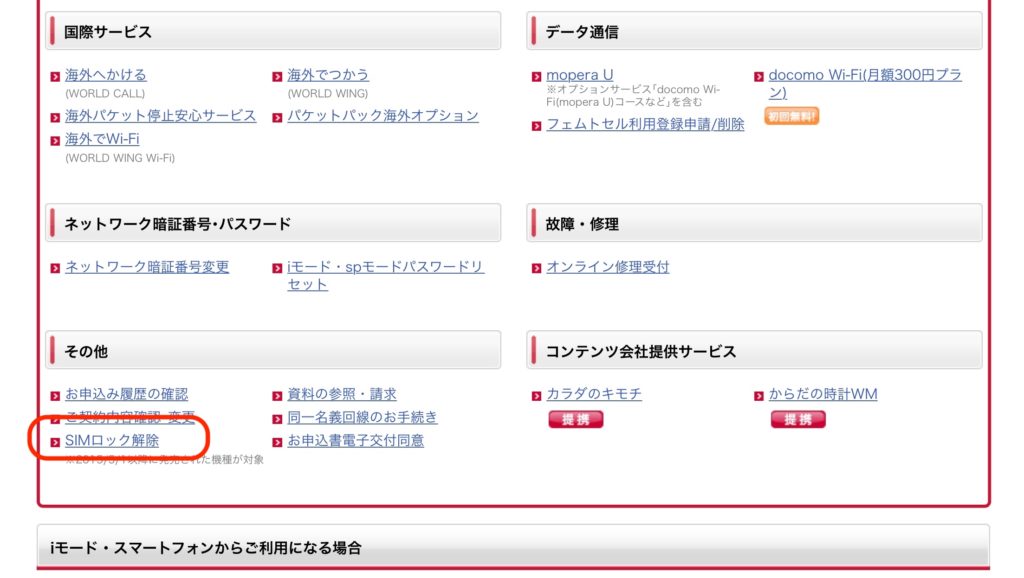
まず最初に直面した問題がオンライン上からiPad ProのSIMロック解除が出来ないという問題。Mydocomoのオンライン手続きにあるSIMロック解除の項目から、IMEIを入力し作業を行おうとしたものの「エラーコード(43121)」が発生し、解除不可となりました。
iPadのIMEI判定は「-」
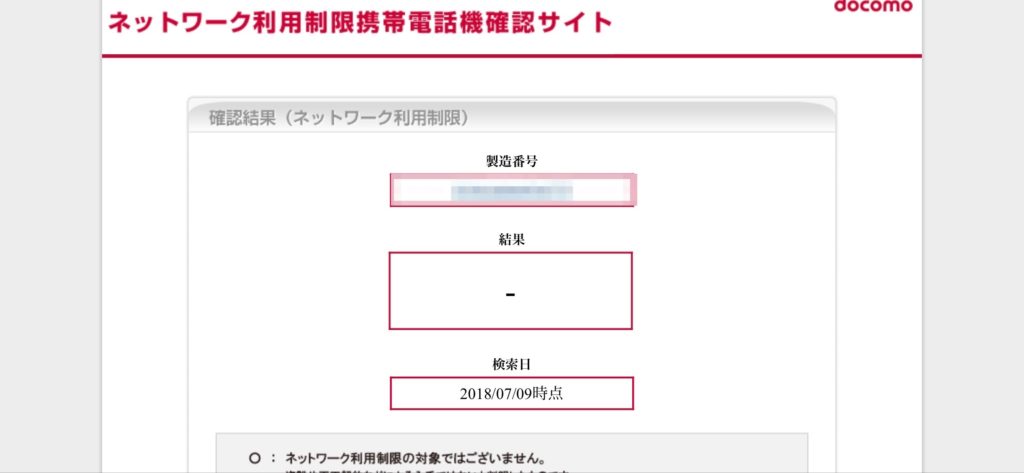
分割購入しているとはいえ、購入から100日が余裕で経過しており条件はクリアしています。念の為にドコモのネットワーク利用制限サイトで確認してみると判定がまさかの「-」でした。どうやらApple側からドコモ側へIMEIの更新が行われていない模様。
ドコモインフォメーションセンター「151」に問い合わせ
どうしたらSIMロック解除ができるのかを聞くためにドコモのインフォメーションセンター「151」へダイヤルし、方法を聞いてみました。
「エクスプレス交換サービス」を利用したことを伝えるとオンライン上からは出来ないので、店頭に直接向かって下さいとのこと。
ちなみに、今回に関してはシステム上の問題のため、交換したことを示すAppleサポートからのメールがあれば、3000円は掛からず無料で行ってもらえるとのこと。
店頭でiPadのロック解除に手間取る(2時間)
大変だったのがここから。朝開店と同時にドコモショップへ向かい、今回の一連の流れを伝えるとスムーズにカウンターへ案内はされました。
案内はされたものの店員に「SIMロック解除に3000円かかる」と言われ、その前の日にサポートがやりとりで無料になると言っていた事や、ドコモのシステム上にそのやりとりがあることを告げると、問題なく無料でSIMロック解除を行ってもらえることに。
一番の問題は交換前と交換後のIMEIの確認が必要
ここで一番の問題が発生します。ドコモ側に交換前と交換後のIMEIを証明する必要があるとのこと。Appleサポートから送られてくるメールにはシリアル番号しか記載がなくIMEIの変更は証明できません。
交換する際に新品のiPadとともに送られてくる資料には記載されていたかもしれませんが、手元にはすでになく確認のしようがありません。
結局ドコモの店員さんがAppleサポートへ連絡、前のiPadと交換後のiPadのシリアル番号やIMEIを伝え、Appleサポートから交換が行われていると証明され無事にSIMロック解除を行ってもらうことができました。
IMEIとシリアル番号は要チェック
交換前のiPadのシリアル番号はiCloudやサポートからのメールで確認可能、IMEIに関しては上手く更新されていない場合、Mydocomoから見ることが出来ます。一番は交換したことを示す書類(交換時に届く)を手元に残しておき、それを店員さんに見せるのが良さそうです。
今回は少し手間がかかりましたが、なんとかSIMロック解除を行うことができました。



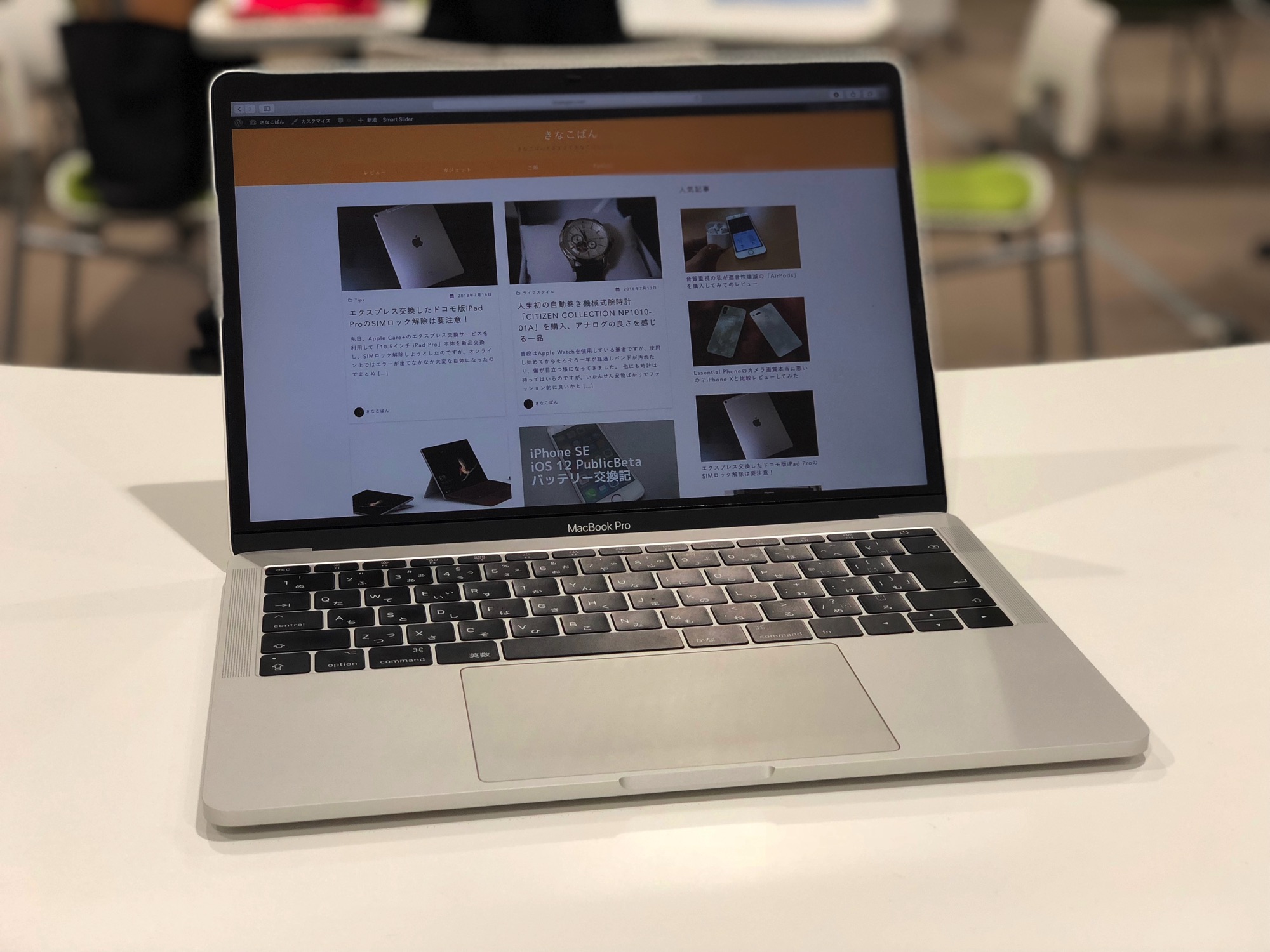
コメント